如何解决Win10系统管理员设置的系统策略提示问题?
 发布于2025-03-24 阅读(0)
发布于2025-03-24 阅读(0)
扫一扫,手机访问
我们在使用win10电脑下载软件的时候会发现系统提示我们系统管理员设置了系统策略,禁止进行安装此应用,那么这要怎么办?用户们可以打开本地组策略编辑器然后打开始终以提升的权进行安装来进行设置就可以快速的完成了。下面就让本站来为用户们来仔细的介绍一下具体的操作方法吧。
Win10提示系统管理员设置了系统策略该如何解决?
1、按下“Win+R”组合键呼出运行,在框中输入“gpedit.msc”按下回车键打开“本地组策略编辑器”。
2、在本地组策略编辑器左侧依次展开“用户配置”—“管理模板“—”Windows组件“—”Windows Installe“。
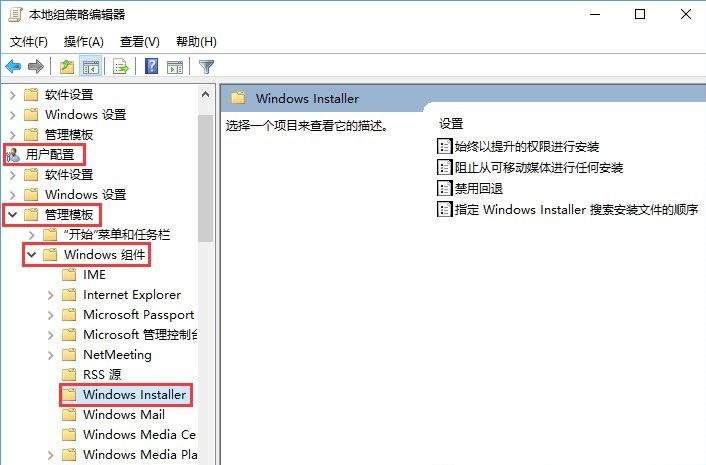
3、在右侧双击打开“始终以提升的权进行安装”,在打开的框中选择“已启动”,点击应用并确定。
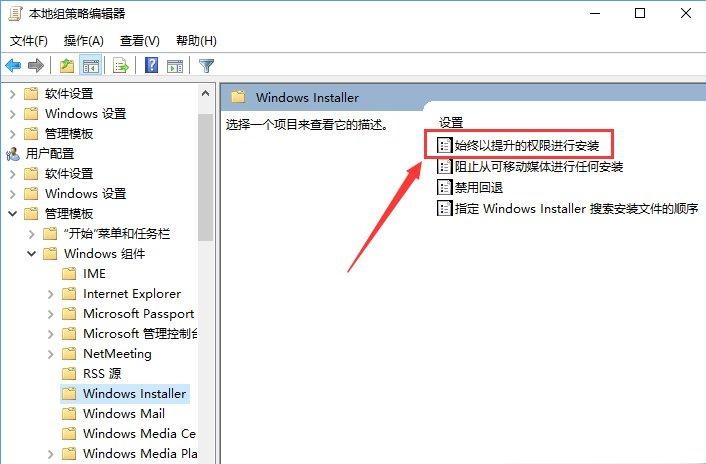
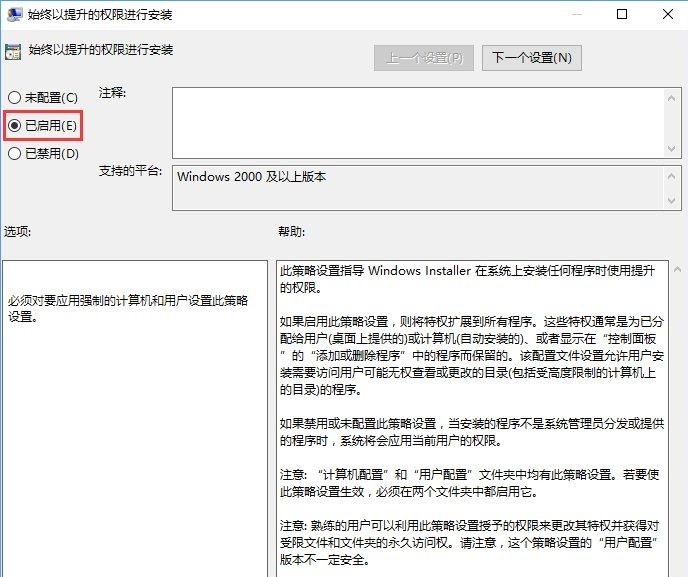
4、然后双击打开“阻止从可移动媒体进行任何安装”,在打开的窗口中点击“已禁用”,点击应用并确定即可。
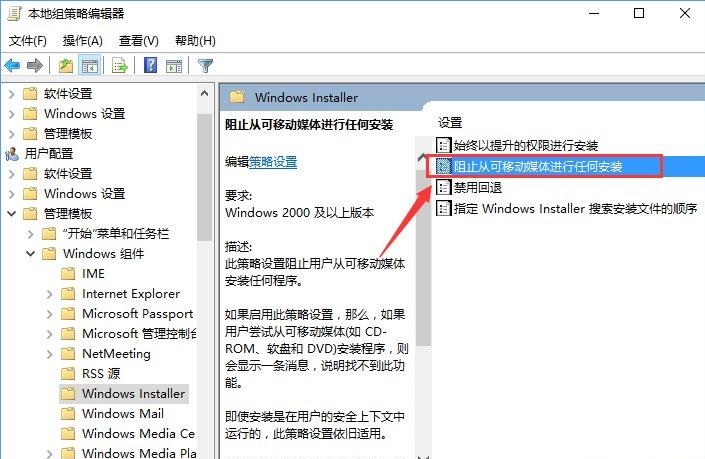

5、设置完成后我们就可以开始安装软件了。
本文转载于:https://www.xpwin7.com/jiaocheng/42576.html 如有侵犯,请联系admin@zhengruan.com删除
上一篇:如何禁用Win11中的Shift+Ctrl输入法切换功能?
下一篇:显卡与cpu
产品推荐
-

售后无忧
立即购买>- DAEMON Tools Lite 10【序列号终身授权 + 中文版 + Win】
-
¥150.00
office旗舰店
-

售后无忧
立即购买>- DAEMON Tools Ultra 5【序列号终身授权 + 中文版 + Win】
-
¥198.00
office旗舰店
-

售后无忧
立即购买>- DAEMON Tools Pro 8【序列号终身授权 + 中文版 + Win】
-
¥189.00
office旗舰店
-

售后无忧
立即购买>- CorelDRAW X8 简体中文【标准版 + Win】
-
¥1788.00
office旗舰店
-
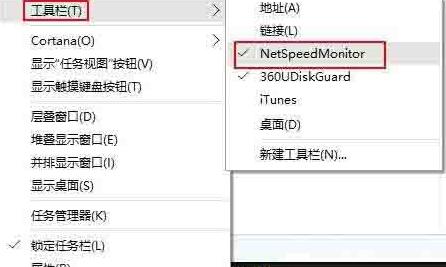 正版软件
正版软件
- WIN10任务栏显示网速的操作方法
- 1、下载一个名为netspeedmonitor的网络流量监控软件。2、打开之后若发现状态栏并没有出现变化。这时应该鼠标右键点击状态栏的空白处,在【工具栏】中将netspeedmonitor勾选。3、这时状态栏就出现了网速显示,但还有些人会发现,网速不管怎样,一直都是显示的0。这是因为你选择的网卡不对,右键单击网速显示处,选择【设置】。4、在弹出的窗口中选择你正在使用的网卡,然后点击确定就行了。
- 10分钟前 任务栏 win10 0
-
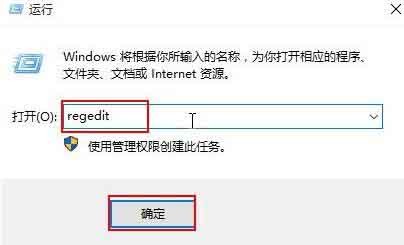 正版软件
正版软件
- win10系统开启蓝屏记录的操作教程
- 1、在桌面上使用win+r组合键打开运行窗口,输入regedit命令按回车,如下图所示:2、打开的注册表编辑器中,依次展开【HKEY_LOCAL_MACHINESYSTEMCurrentControlSetControlCrashControl】,在右侧窗口新建一个DWORD(32位)值,命名为DisplayParameters,如下图所示:3、双击新建值,将数值数据改为【1】,点击确定,如下图所示:
- 30分钟前 蓝屏记录 Win10系统 0
-
 正版软件
正版软件
- 如何设置 Windows 安全策略?
- 要在Windows中设置安全策略,需遵循以下步骤:打开“安全策略管理单元”;选择要管理的策略类别(例如,本地策略、账号策略);浏览策略列表,双击要修改的策略;根据需要调整设置;单击“确定”保存更改。如何设置Windows安全策略步骤1:打开安全策略管理单元按下Win+R,输入“secpol.msc”,然后按Enter。步骤2:选择策略类别在左侧窗格中,展开“安全设置”并选择要管理的策略类别,例如:本地策略账号策略受限组策略步骤3:浏览并修改策略在右侧窗格中,浏览策略列表。双击要修改的策略,然后根据需要调整
- 35分钟前 Windows 安全策略 0
-
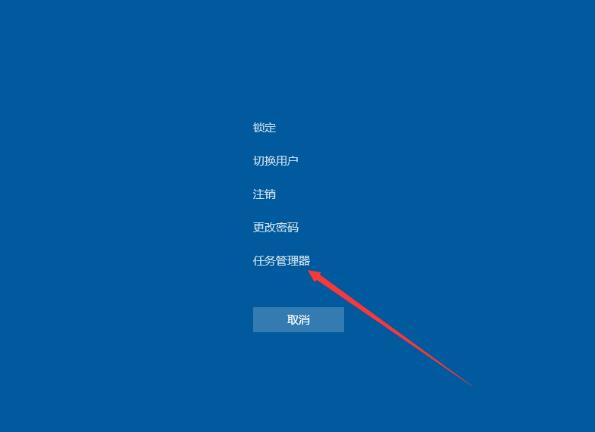 正版软件
正版软件
- win10开始菜单乱码的处理教程
- 1、按下组合键Ctrl+Alt+Del,并在弹出窗口中选取【任务管理器】;如图所示:2、找到任务管理器内的Windows资源管理器,选取后点击右下角的【重新启动】即可。另外,用户还可以通过组合键【Win+D】来尝试解除假死现象;如图所示:
- 50分钟前 菜单 win10 乱码 0
-
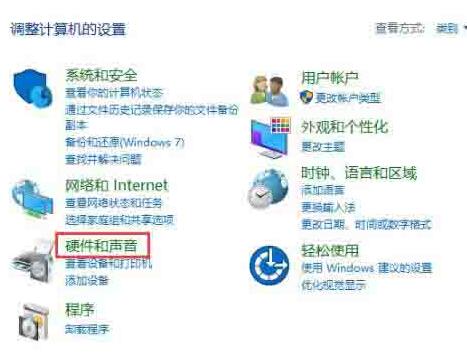 正版软件
正版软件
- WIN10查看声卡型号的操作流程
- 1、先打开【控制面板】程序,进入后,找到并打开【硬件和声音】这一项。2、在硬件和声音窗口,到右侧界面,找到【设备和打印机】下的【设备管理器】这一项。3、进入设备管理器窗口后,从所有设备中,找到【声音,视频和游戏控制器】这一项,由于系统版本不同,这个名字会有不同。4、再打开声音,视频和游戏控制器,在其包含的设备中,就以看到声卡的型号子,如下图,这是我的声卡型号,为【HighDefinitionAudio】。方法二:1、先从开始菜单中打开【运行】程序,再输入dxdiag命令,确定。2、会有一个DirectX诊
- 1小时前 18:20 win10 声卡型号 0
最新发布
-
 1
1
- KeyShot支持的文件格式一览
- 1809天前
-
 2
2
- 优动漫PAINT试用版和完整版区别介绍
- 1849天前
-
 3
3
- CDR高版本转换为低版本
- 1994天前
-
 4
4
- 优动漫导入ps图层的方法教程
- 1848天前
-
 5
5
- ZBrush雕刻衣服以及调整方法教程
- 1844天前
-
 6
6
- 修改Xshell默认存储路径的方法教程
- 1860天前
-
 7
7
- Overture设置一个音轨两个声部的操作教程
- 1838天前
-
 8
8
- CorelDRAW添加移动和关闭调色板操作方法
- 1887天前
-
 9
9
- PhotoZoom Pro功能和系统要求简介
- 2014天前
相关推荐
热门关注
-

- Xshell 6 简体中文
- ¥899.00-¥1149.00
-

- DaVinci Resolve Studio 16 简体中文
- ¥2550.00-¥2550.00
-

- Camtasia 2019 简体中文
- ¥689.00-¥689.00
-

- Luminar 3 简体中文
- ¥288.00-¥288.00
-

- Apowersoft 录屏王 简体中文
- ¥129.00-¥339.00